|

Sie können eine einfache Tabelle mit einer festen Anzahl von Spalten und Zeilen und mit oder ohne Fuß- und Kopfzeile erstellen. Die folgende Abbildung zeigt eine einfache Tabelle mit vier Spalten, vier Zeilen sowie einer Kopf- und Fußzeile.
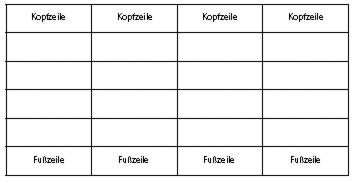 Klicken Sie in der Palette „Objektbibliothek“ auf die Kategorie „Standard“ und wählen Sie das Objekt „Tabelle“  aus. aus.
Klicken Sie auf die Stelle, an der die Tabelle eingefügt werden soll.
Hinweis: Wenn Sie zuvor im Dialogfeld „Tabelle einfügen“ die Option „Nicht mehr anzeigen“ aktiviert haben, fügt bei dieser Aktion die Tabelle automatisch mit der Anzahl von Spalten und Zeilen ein, die Sie beim letzten Mal im Dialogfeld „Tabelle einfügen“ ausgewählt haben.
Legen Sie im Dialogfeld „Tabelle einfügen“ die gewünschte Anzahl von Spalten und Textzeilen fest.
Sie können maximal 20 Spalten und 50 Zeilen auswählen. Im Anschluss an die Tabellenerstellung ist es jedoch möglich, über die Einfügebefehle im Menü „Tabelle“ noch weitere Zeilen und Spalten hinzuzufügen.
(Optional) Um eine Kopfzeile hinzuzufügen, wählen Sie „Kopfzeile in Tabelle einschließen“.
(Optional) Um eine Fußzeile hinzuzufügen, wählen Sie „Fußzeile in Tabelle einschließen“ aus.
Klicken Sie auf „OK“.
|
|
|
